În versiunile mai vechi ale suitei Microsoft Office, exista o funcție ușor accesibilă, numită „mână panoramică”, care simplifica navigarea prin documente cu ajutorul mouse-ului. Deși această opțiune a fost eliminată din interfața standard începând cu Office 2010, ea nu a dispărut complet și poate fi reactivată urmând câțiva pași simpli.
Ce reprezintă „mâna panoramică”?
Funcția „mână panoramică” transformă cursorul mouse-ului într-o pictogramă de mână, permițând utilizatorului să deplaseze pagina în orice direcție prin simpla apăsare și tragere cu butonul stâng al mouse-ului. Aceasta oferă o alternativă eficientă la barele de defilare tradiționale sau la rotița mouse-ului.
În trecut, această pictogramă era localizată în mod vizibil în partea superioară a barelor de defilare. Începând cu Office 2013, deși nu mai este prezentă în interfața implicită, funcționalitatea sa este încă disponibilă și poate fi activată de către utilizator.
Această unealtă este deosebit de utilă atunci când se lucrează cu documente lungi sau foi de calcul voluminoase, oferind posibilitatea de a naviga cu precizie în orice direcție, inclusiv pe diagonală. Datorită acestei flexibilități, mâna panoramică era preferată pentru explorarea foilor de calcul complexe.
Este important de menționat că, din păcate, funcția „mână panoramică” nu mai este disponibilă în Excel. Totuși, aceasta rămâne funcțională în OneNote, Word și Outlook.
Cum activăm „mâna panoramică”?
Deși nu se mai poate adăuga direct în partea de sus a barelor de defilare, funcția „mână panoramică” poate fi inclusă în panglică sau în bara de instrumente cu acces rapid. Deși procesul este similar pentru ambele locații, vom detalia adăugarea sa în bara de instrumente cu acces rapid. Dacă preferați adăugarea în panglică, vă putem oferi instrucțiuni și pentru aceasta.
Vom utiliza Word pentru acest exemplu, dar pașii sunt identici și în OneNote și Outlook.
Deschideți aplicația Word și faceți clic pe săgeata orientată în jos din bara de instrumente cu acces rapid, apoi selectați opțiunea „Mai multe comenzi”.
Alegeți săgeata de lângă „Comenzi populare” și din meniul derulant selectați „Comenzi care nu sunt în panglică”.
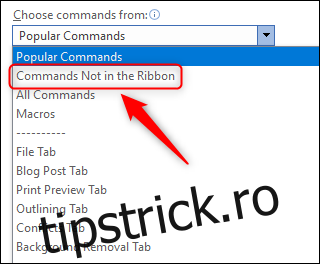
Navigați în listă până la comanda „Panning Hand” și selectați-o. Faceți clic pe butonul „Adăugați” și confirmați acțiunea selectând „OK”.
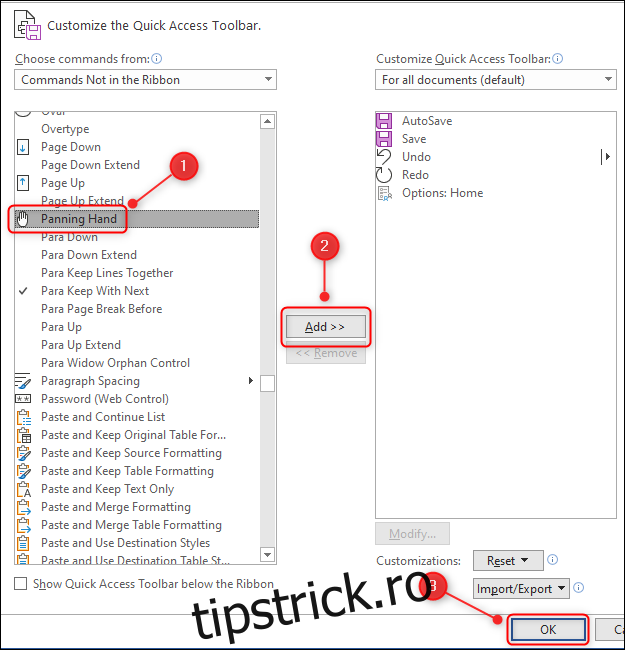
Pictograma mâinii va fi acum vizibilă în bara de instrumente cu acces rapid.
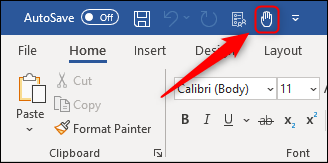
Pentru a utiliza funcția, pur și simplu faceți clic pe pictograma mâinii, iar cursorul va deveni o mână. Țineți apăsat butonul stâng al mouse-ului sau trackpad-ului și trageți pagina în direcția dorită.
Pentru a reveni la cursorul normal, fie faceți clic din nou pe pictograma mâinii din bara de instrumente, fie apăsați tasta ESC.